WPS怎么更新?
WPS更新方法很简单:打开WPS Office,点击右上角“菜单”或“帮助”,选择“检查更新”。若有新版本,系统会自动提示并下载更新。也可前往WPS官网手动下载最新版安装包覆盖安装。确保联网并关闭文档后操作,可避免更新失败。

WPS Office更新方式详解
使用软件内置的更新功能
-
进入更新菜单位置:打开WPS Office主界面后,点击右上角的“菜单”按钮,或在“帮助”菜单中找到“检查更新”选项。该功能可以快速判断当前是否为最新版本,并引导用户进行升级。
-
自动检测并提示升级:当检测到有新版本时,WPS会弹出更新提示窗口,显示新版本的版本号、更新内容和改进点。点击“立即更新”即可开始下载安装,无需用户手动查找安装包。
-
更新过程中注意事项:更新时应确保网络连接稳定,并关闭所有正在编辑的文档,以避免数据丢失或更新中断。更新完成后,系统会提示重启WPS Office,以使更新生效。
通过官网下载最新版安装包
-
访问WPS官方网站:打开浏览器, 进入WPS Office官网。在首页即可看到“免费下载”或“立即下载”按钮,点击后可选择适合当前设备的系统版本。
-
选择对应平台版本下载:根据你的操作系统(Windows、macOS、Linux)选择正确的安装包下载,确保兼容性。WPS官网提供官方纯净版,避免第三方渠道带来的安全风险。
-
运行安装程序覆盖升级:下载完成后,双击运行安装包,按照提示步骤进行安装。系统会自动检测并覆盖旧版本,不影响原有文档和个人设置。这种方式也适用于更新失败或出现功能异常时的手动修复更新。
如何检查WPS Office是否为最新版本
手动点击检查更新按钮
-
打开WPS Office主界面:启动WPS Office后,进入主界面顶部的菜单栏,点击“帮助”或“更多”选项,即可看到“检查更新”的功能入口。此操作适用于Windows和Mac系统用户,过程简单快捷。
-
执行更新检测操作:点击“检查更新”后,系统将自动连接服务器并检测当前版本是否为最新版。如果检测到可用更新,WPS会弹出窗口提示用户下载安装新版本。
-
根据提示升级或确认版本:若当前版本已是最新,会显示“已是最新版本”的提示;若不是,会提供“立即升级”的选项。用户只需点击升级按钮,即可启动在线更新流程,无需手动下载安装包。
查看当前版本与官网版本对比
-
查询本地WPS版本号:在WPS Office中点击“关于WPS”或进入“设置”-“版本信息”页面,可以查看当前安装的版本号、发布时间及适用系统等信息,便于比对是否需要更新。
-
访问WPS官网查看最新版本:打开浏览器访问 WPS官网,在下载页面或更新日志中可以找到当前发布的最新版本号及其发布日期,并列出具体的功能更新说明。
-
对比信息判断是否需更新:将本地版本号与官网最新版本号进行比对,若版本号一致说明不需要更新;若版本落后,可选择官网下载安装包更新,或回到软件中手动触发在线升级,确保功能与安全同步最新。
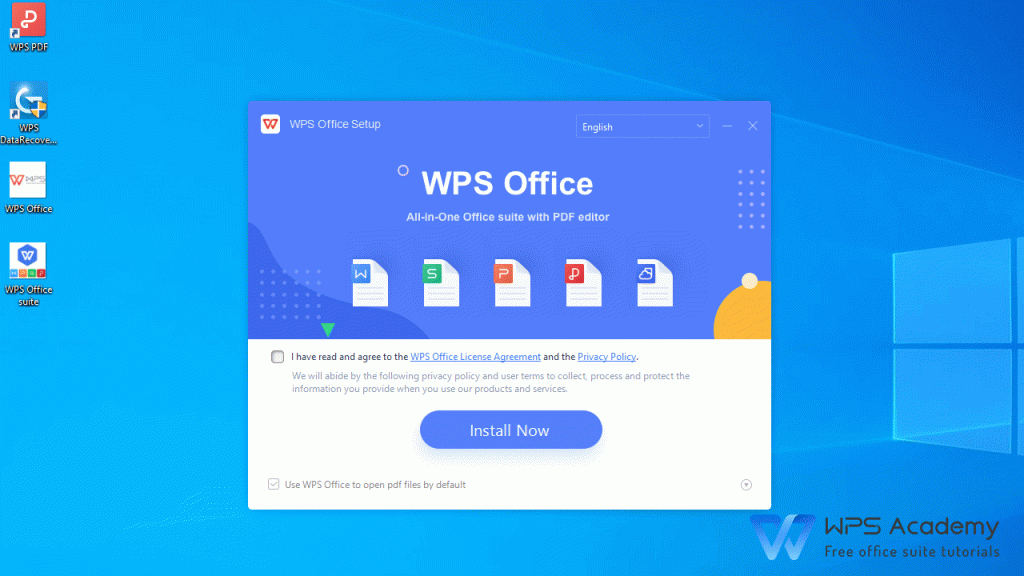
自动更新WPS的设置方法
启用自动更新选项
-
进入设置中心开启功能:打开WPS Office主界面,点击右上角“菜单”按钮,选择“设置中心”或“选项”,进入系统设置页面。在“常规”或“更新”相关栏目中,可以找到“启用自动更新”选项。
-
勾选自动更新保持常开:在设置页面中勾选“自动下载并安装更新”或“启动时检查更新”选项,系统将会在有新版本发布时自动下载安装,确保始终使用最新版本。
-
保存设置并重启应用:更改设置后点击“确定”保存,部分版本可能需要重启WPS Office才能使自动更新功能正式生效。此操作仅需一次,日后程序会在后台自动运行更新。
设置自动检查更新的频率
-
查看更新频率配置选项:在某些WPS版本中,用户可以自定义自动更新的检查频率,如每天、每周或每次启动时检查。该设置通常位于“自动更新”或“升级设置”部分。
-
选择合理的检查周期:建议选择“每次启动时检查”或“每天检查一次”,以便及时获取重要的安全补丁和功能改进;对于不常用的设备,也可选择每周更新以减少干扰。
-
结合网络环境优化设置:如果在使用流量有限的网络(如移动热点),可暂时关闭自动更新或延迟设置更新频率,以避免自动下载影响流量使用。WPS支持智能网络识别,可在Wi-Fi下优先进行更新,减少对用户操作的干扰。
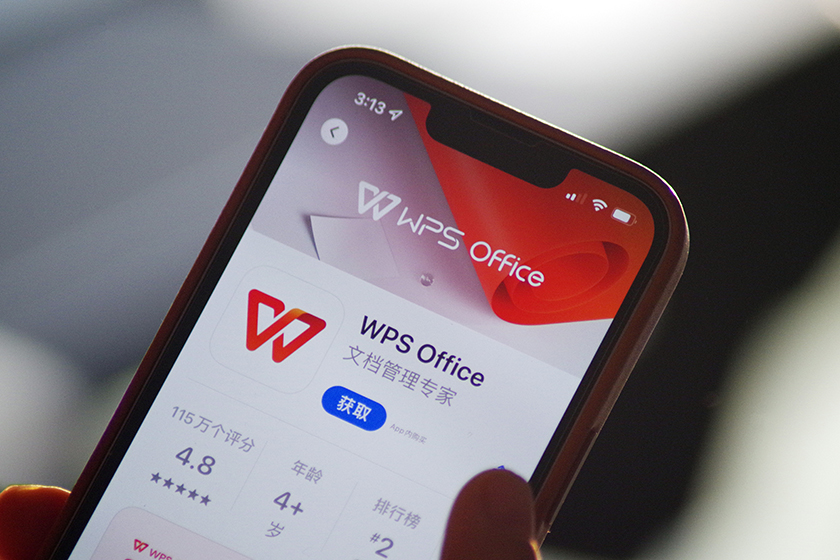
更新WPS Office前的准备工作
关闭正在编辑的文档
-
避免数据未保存导致丢失:在更新WPS Office前,应先保存并关闭所有正在编辑的文档。若在更新过程中仍有文档处于打开状态,可能会导致数据丢失或文档格式错乱,影响后续正常使用。
-
释放系统资源便于安装:关闭文档和WPS主程序后,可以释放系统内存和资源,为安装新版本提供更顺畅的环境,避免出现卡顿、安装中断或更新失败的问题。
-
防止文件被锁定无法覆盖:若WPS相关文件在使用中,系统可能无法成功覆盖旧版本文件,从而出现“文件占用”或“安装失败”的提示。彻底退出WPS进程是更新前的关键步骤之一。
备份重要数据防止异常
-
复制关键文档到安全位置:为防止意外情况发生,用户可将重要的WPS文档提前复制到U盘、外部硬盘或云端,如WPS云文档、百度网盘等,确保文件安全无损。
-
备份用户设置与模板:部分用户对WPS进行了个性化设置或自定义模板,建议在更新前导出设置或复制模板文件夹,以便在需要时重新导入,节省重新配置的时间。
-
考虑系统还原点或镜像备份:对于企业用户或办公场景,更新前可选择创建系统还原点或使用系统备份工具生成镜像。一旦更新过程中出现系统错误,可迅速回滚恢复,确保办公不中断。
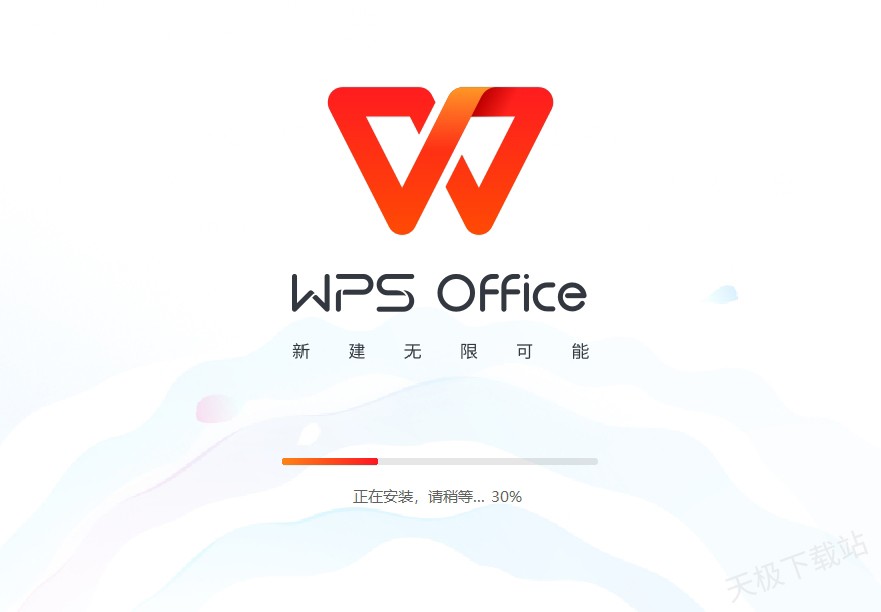
不同系统下的WPS更新方法
Windows和Mac的更新路径
-
通过软件内置更新功能:在Windows或Mac系统中,打开WPS Office,点击右上角“菜单”或“帮助”按钮,选择“检查更新”。系统会自动连接服务器并提示是否有新版本可用。
-
手动下载最新版覆盖安装:如自动更新失败,可前往 WPS官网 下载对应系统的最新版安装包。下载后直接运行安装程序,按提示操作即可完成版本覆盖,保留原有设置和数据。
-
启用自动更新选项:在“设置中心”或“首选项”中启用“自动检查更新”功能,系统将在每次启动或设定时间间隔内自动检测更新,确保软件长期处于最新状态。
Android与iOS设备的更新方式
-
通过官方应用商店更新:Android用户可在华为应用市场、小米商店、Google Play等平台更新WPS,iOS用户则可在App Store中搜索“WPS Office”查看是否有更新按钮。
-
开启自动更新功能:在手机系统的“设置”中开启应用自动更新功能,确保WPS在连接Wi-Fi时自动完成后台下载和安装,减少手动操作。
-
卸载重装解决更新异常:若遇到更新失败或应用异常情况,可尝试卸载WPS后重新安装最新版。此方法适用于应用商店中下载卡顿或文件损坏等问题,数据建议提前备份至WPS云文档。
WPS Office怎么手动检查更新?
WPS Office更新失败怎么办?
WPS如何开启自动更新功能?
安装WPS Office可前往官网下载或在应用市场搜索“WPS Office”下…
WPS提供免费版和付费版两种。免费版可使用大部分基本功能,如文档编辑、表格、演示…
WPS会员账号本身不支持多人共享使用,一个账号仅限本人登录使用,且登录设备数量有…
WPS Office可通过官网下载,也可在各大应用市场(如Windows应用商店…
备份WPS可通过以下方式实现:打开WPS软件,点击“文件”>“备份与恢复”…
WPS企业版是面向公司、机构等组织用户推出的专业办公软件解决方案,提供文字、表格…

